Aprendiendo a limpiar la parte interna de mi pc / Identificando y desinstalando una tarjeta de red de mi pc. Por: @wendyalexa
Este tema para mi es algo nuevo, aunque puede ser cierto que el mundo de las computadoras en su composición y programación, ha llegado hacer el mundo de los hombres, son muy pocas mujeres que se dedican a ser técnicos en programación y mantenimiento de computadoras, pero no es imposible, nosotras podemos aprender las cosas básicas de la programación o por lo menos a identificar sus partes, si es que de verdad no nos interesa el tema.
En este caso, me toca aprender a identificar, tratar de actualizar y bueno al final desinstalar la tarjeta de red y limpiar la parte interna de la pc, La tarjeta de red funcionaba perfectamente y de forma inesperada dejó de emitir señal, ella me servía como router receptor de Wi-Fi solamente y por medio de un router virtual podría sacar la señal para mi dispositivo celular.
Primero Investigue y pude conocer:
- ¿Qué es una tarjeta de red inalámbrica?
R: También llamadas tarjetas Wi-Fi, son tarjetas para expansión de capacidades que sirven para enviar y recibir datos sin la necesidad de cables en las redes inalámbricas de área local ("W-LAN "Wireless Local Área Network"), esto es entre redes inalámbricas de computadoras. - ¿En dónde se encuentran estas tarjetas?
La tarjeta de red se encuentran insertadas dentro de las ranuras de expansión o "Slots" integradas en la tarjeta principal ("Motherboard") y se atornilla al gabinete para evitar movimientos y por ende fallas. Todas las tarjetas de red inalámbricas integran una antena de recepción para las señales.
Luego de saber algo al respecto de la tarjeta, el técnico me indicó que "Debía buscar la forma de actualizar el controlador de la tarjeta." Buscando en el Panel de control, luego a Administrador de dispositivos y ubicar los Adaptadores de red correspondiente, si no la encontraba, que viera en otros dispositivos...
La tarjeta a buscar se llama AirStar LC-WL803
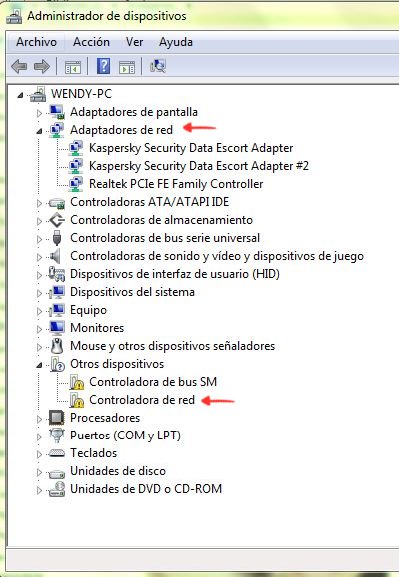 Captura de pantalla en mi pc, del procedimiento de búsqueda del dispositivo de red / señalando donde se encuentra los adaptadores de red / @wendyalexa
Captura de pantalla en mi pc, del procedimiento de búsqueda del dispositivo de red / señalando donde se encuentra los adaptadores de red / @wendyalexa
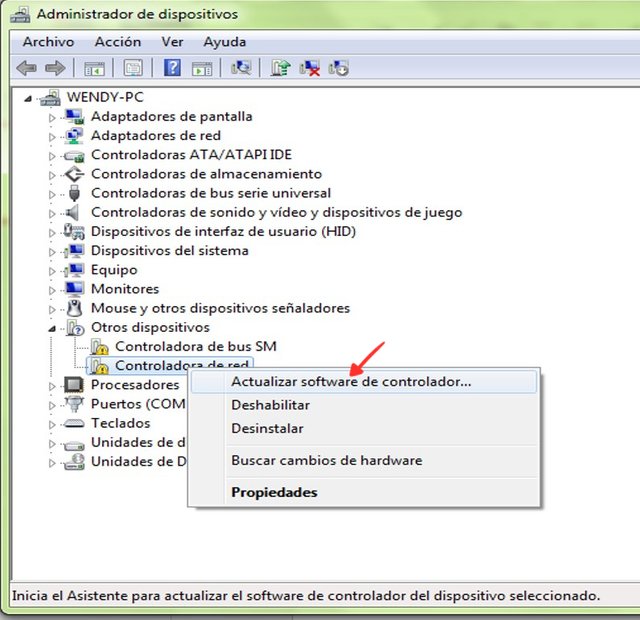 Captura de pantalla en mi pc, del procedimiento de actualización del dispositivo / señalando donde se encuentra los adaptadores de red y con el botón secundario actualizar el software. / @wendyalexa
Captura de pantalla en mi pc, del procedimiento de actualización del dispositivo / señalando donde se encuentra los adaptadores de red y con el botón secundario actualizar el software. / @wendyalexa
Captura de pantalla en mi pc, de las opciones de actualización que me da el sistema / @wendyalexa
En las dos opciones que me presenta el equipo, el resultado fue que no se pudo instalar los controladores del dispositivo.
Mensaje de no poder actualizar la tarjeta de red inalámbrica / @wendyalexa
Como no soy experta y solo seguí instrucciones, el técnico, me pide que la desinstale y programar una visita para una revisión más calificada. Que podemos buscar el controlador de la tarjeta en línea y descargarlo... el lo va a buscar con las especificaciones correctas ya que algunos controladores parecidos pueden dañar mi pc.
Ahora viene lo divertido... encontrar la tarjeta de red.

Foto: Identificando la tarjeta de red inalámbrica, es la que tiene una antena. / @wendyalexa
Al abrir la pc para retirar la tarjeta, me percate de los restos de polvo que se acumulaban en la parte interna, procedí a limpiarla, con mucho cuidado.

Foto: Mi pc vista interna, vemos la tarjeta madre y sus componentes / @wendyalexa
Con un pequeño pincel, intente sacar los restos de polvo del ventilador principal y de cualquier ranura.
 Foto: Limpieza de la parte interna de la pc / @wendyalexa
Foto: Limpieza de la parte interna de la pc / @wendyalexa
 Foto: Limpieza de la parte interna de la pc/ pincel con polvo / @wendyalexa
Foto: Limpieza de la parte interna de la pc/ pincel con polvo / @wendyalexa
Luego de trabajar con el pincel o la brocha, con mi secador de cabello y en el nivel de aire frío, soplamos todo el resto del polvo.
Video personal en canal personal de You-Tube /Soplando el polvo de la parte interna de la pc / @wendyalexa
Luego identifique la ranura en donde está colocada la tarjeta, vi que necesitaré un destornillador de estria.
Video personal en canal personal de You-Tube, Utilizando el destornillador de estría y retiró la tarjeta / @wendyalexa
Y para finalizar esta es la tarjeta de red inalámbrica, que me está echando broma.

Tarjeta de red inalámbrica / @wendyalexa
Como Dato curioso, no soy experta en computadoras o bueno en cuanto a la reparación de algunos dispositivos, programación etc. trato de seguir instrucciones y así aprender algo nuevo cada día, a muchos que son técnicos y expertos, esta información tan básica y común les resultará fastidiosa, pero ciertamente habrá personas como yo que no saben de este tema y ojalá que cuando vean su pc o la de un compañero sepan identificar de lo que se trata.
También es importante que esta información sea vista como una experiencia personal y cualquier percance con su computadora deben llevarla con su técnico de confianza.
Estoy dispuesta a recibir las orientaciones y consejos de cualquier técnico presente en la plataforma que lea la publicación. Gracias.
Todas las capturas de pantalla fueron realizadas desde mi pc y las fotos y videos son de mi autoría con mi teléfono SamsungJ3.
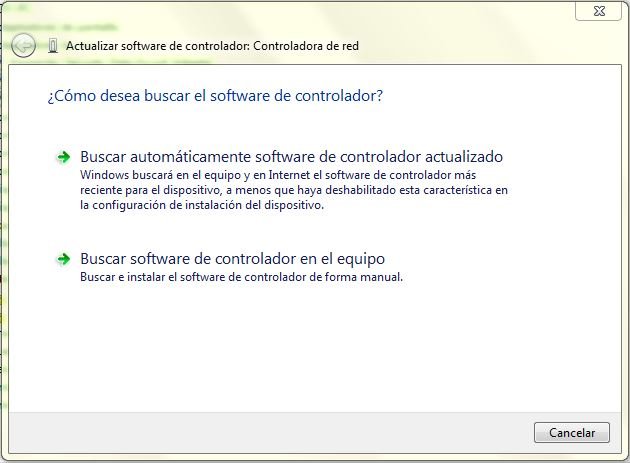
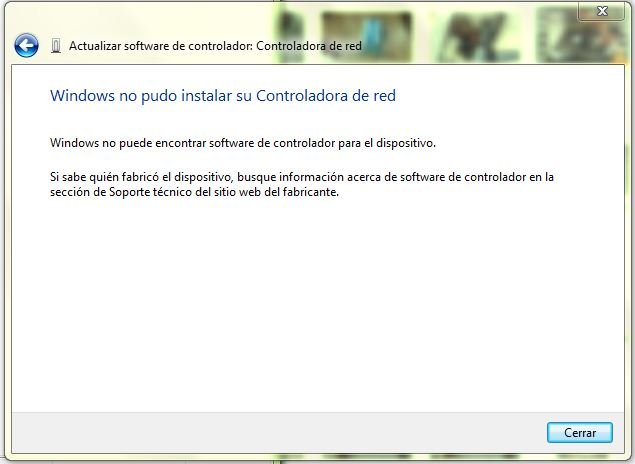
Wow! Este fue un reto para tí, creo que está limpieza se convirtió en toda una aventura, es importante que siempre estes dispuesta a aprender. Que bueno que lograste conseguir la tarjeta, gracias por brindarnos está información.
Saludos!
Si amigo... bueno realmente nunca antes me había interesado revisar bien la pc por dentro, siempre hay alguién que lo hacía por mi, pero ya en este tiempo hay que poner de nuestra parte y saber alguito más... aunque la limpieza es algo que se puede hacer sin muchos conocimientos, para mi hacerlo sola, fue gratificante. Gracias por escribir.
Congratulations, your post has been upvoted by @dsc-r2cornell, which is the curating account for @R2cornell's Discord Community.
Enhorabuena, su "post" ha sido "up-voted" por @dsc-r2cornell, que es la "cuenta curating" de la Comunidad de la Discordia de @R2cornell.